Da dodate nov uporabniški račun za svoje zaposlene, sledite tem korakom:
- Kliknite na svoje ime v zgornjem desnem kotu zaslona.
- Izberite “Nastavitve računa”.
- Kliknite na “Upravljanje vlog”.
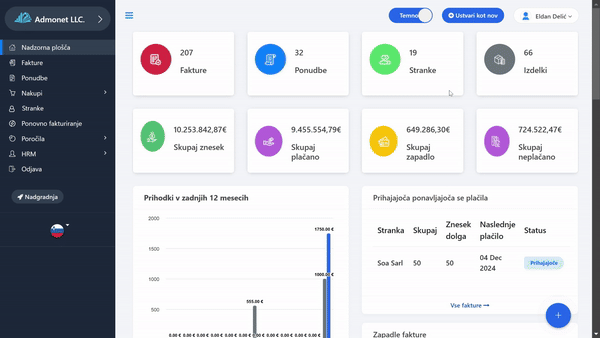
Direktni dostop: Če ste že prijavljeni, kliknite na to povezavo za hitrejši dostop do strani:
https://app.adbooks.co/admin/role_management.
Dodajanje novega uporabnika
Kliknite na “Dodajte novega uporabnika”.
Vnesite osnovne informacije:
Ime in priimek uporabnika.
Email naslov (uporabljen za prijavo).
Izberite pozicijo uporabnika (npr. poslovni partner, računovodja, prodajalec, asistent).
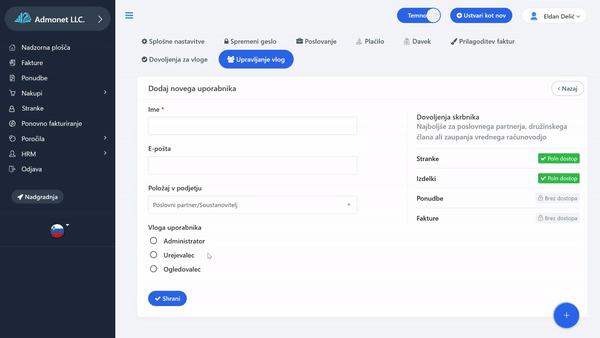
Postavljanje uloge korisnika
Budite pažljivi prilikom dodavanja uloge korisniku:
- Admin: Pruža potpunu kontrolu nad računom (nije preporučljivo zbog mogućih zloupotreba).
- Urednik: Može uređivati fajlove prema dozvolama. Idealno za asistente koji kreiraju fakture i ponude.
- Gledalac: Može samo pregledati dokumente, bez mogućnosti uređivanja. Najbezbjednija opcija za pružanje uvida zaposlenima.
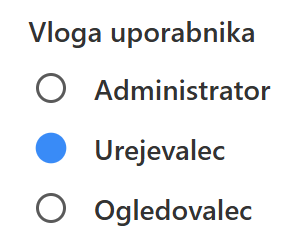
Shrani spremembe #
Po vnosu vseh podatkov kliknite na “Shrani”. Uporabnik bo prejel vabilo za prijavo na vneseni e-poštni naslov.
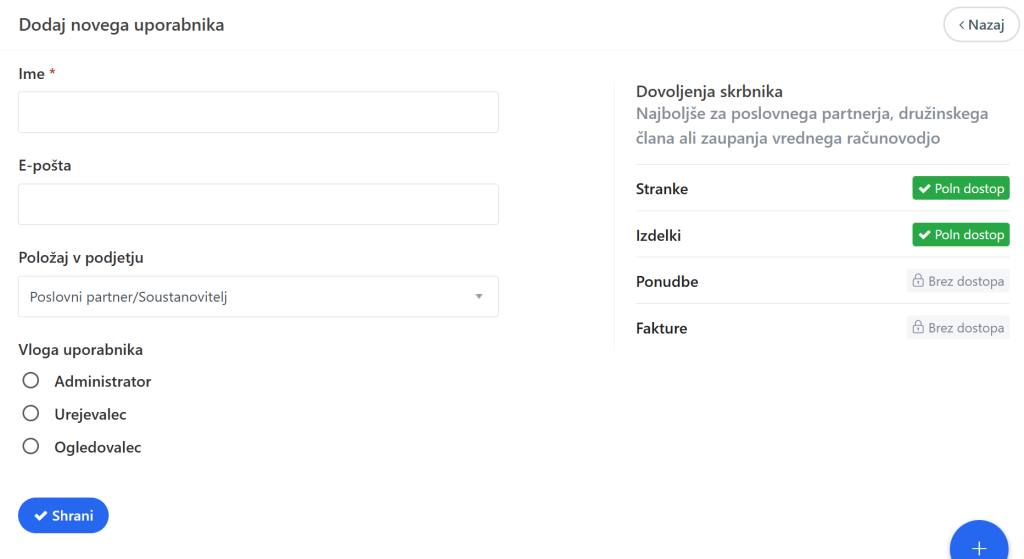
Urejanje in brisanje uporabnikov
Za urejanje obstoječega uporabnika kliknite na ikono svinčnika poleg imena.
Za brisanje uporabnika kliknite na ikono koša za smeti.
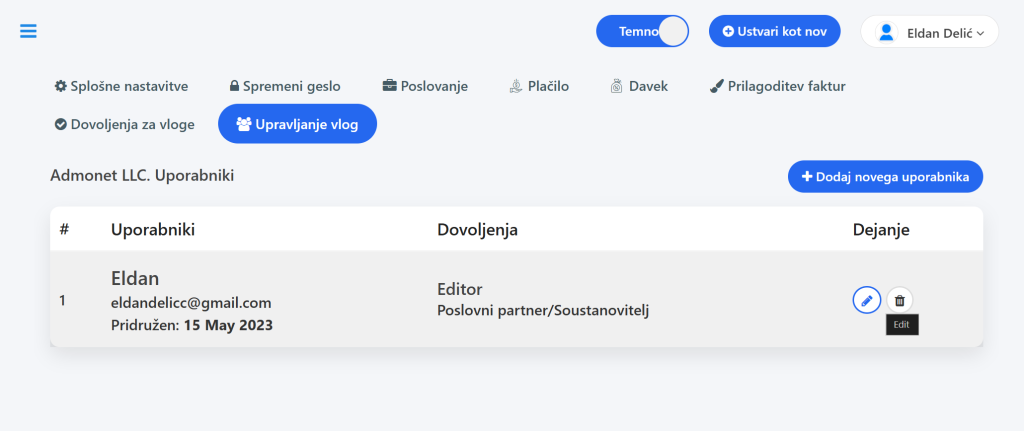
Video vodič:
Več informacij o strani “Dovoljenja za vlogo” in urejanju navedenih vlog lahko najdete na tej strani:
https://podpora.adbooks.co/baza-znanja/kako-urediti-dovoljenja-za-racune-ustvarjene-za-zaposlene/
Za vsa dodatna vprašanja nas lahko kontaktirate na e-poštni naslov info@adbooks.co.
